Ви зіткнулися з проблемою створення привабливого макета в Word, але ще не маєте тексту для роботи? Не хвилюйтеся! У цьому посібнику я покажу вам, як ефективно працювати з текстом-заповнювачами, щоб втілити ваші ідеї макета в життя. Незалежно від того, чи ви працюєте над змістом, чи просто хочете підготувати документ, я крок за кроком розповім вам про різні методи створення зразків файлів з полями та текстом Lorem Ipsum.
Основні висновки
- Використання функції "RAND" для швидкого створення декількох абзаців випадкового тексту.
- Використання функції "LOREM" для вставки в документ стислих фіктивних текстів, які часто використовуються в дизайні.
- Регулювання кількості абзаців і рядків для оптимізації макета.
Покрокові інструкції
Створення файлу-зразка з функцією RAND
Спочатку відкрийте чистий документ Word. Почніть з введення командного рядка для створення зразка тексту. Введіть команду =RAND(). За замовчуванням ця команда створить певний набір тексту, який допоможе вам заповнити макет. Щоб налаштувати кількість абзаців і рядків, ви можете додати параметри до команди. Наприклад: =RAND(10,6), яка створить 10 абзаців по 6 рядків тексту в кожному.
Якщо ви натиснете клавішу Enter, то одразу побачите, як ваш документ заповнюється текстом. Переконайтеся, що відлік починається з програмування, а це означає, що ви отримаєте загалом 66 рядків, навіть якщо ви запитували лише 10 абзаців.
Тепер починається найцікавіше: ви можете використовувати всі ці абзаци тексту для перевірки форматування та дизайну. Як виглядають ваші шрифти? Чи правильний інтервал між абзацами? Тепер ви можете почати створювати зміст, поки працюєте над файлами-зразками.
Використання Lorem Ipsum для тексту-заповнювача
Якщо ви не хочете використовувати стандартну текстову функцію Word, є інший варіант: функція "LOREM". Це ідеальний варіант, якщо вам потрібен точний текст-замінник, який займає менше місця. Введіть =LOREM() у вашому документі, щоб згенерувати текст. Ви також можете вказати кількість абзаців і рядків, наприклад, =LOREM(5,3), що дасть вам п'ять абзаців по три рядки в кожному.
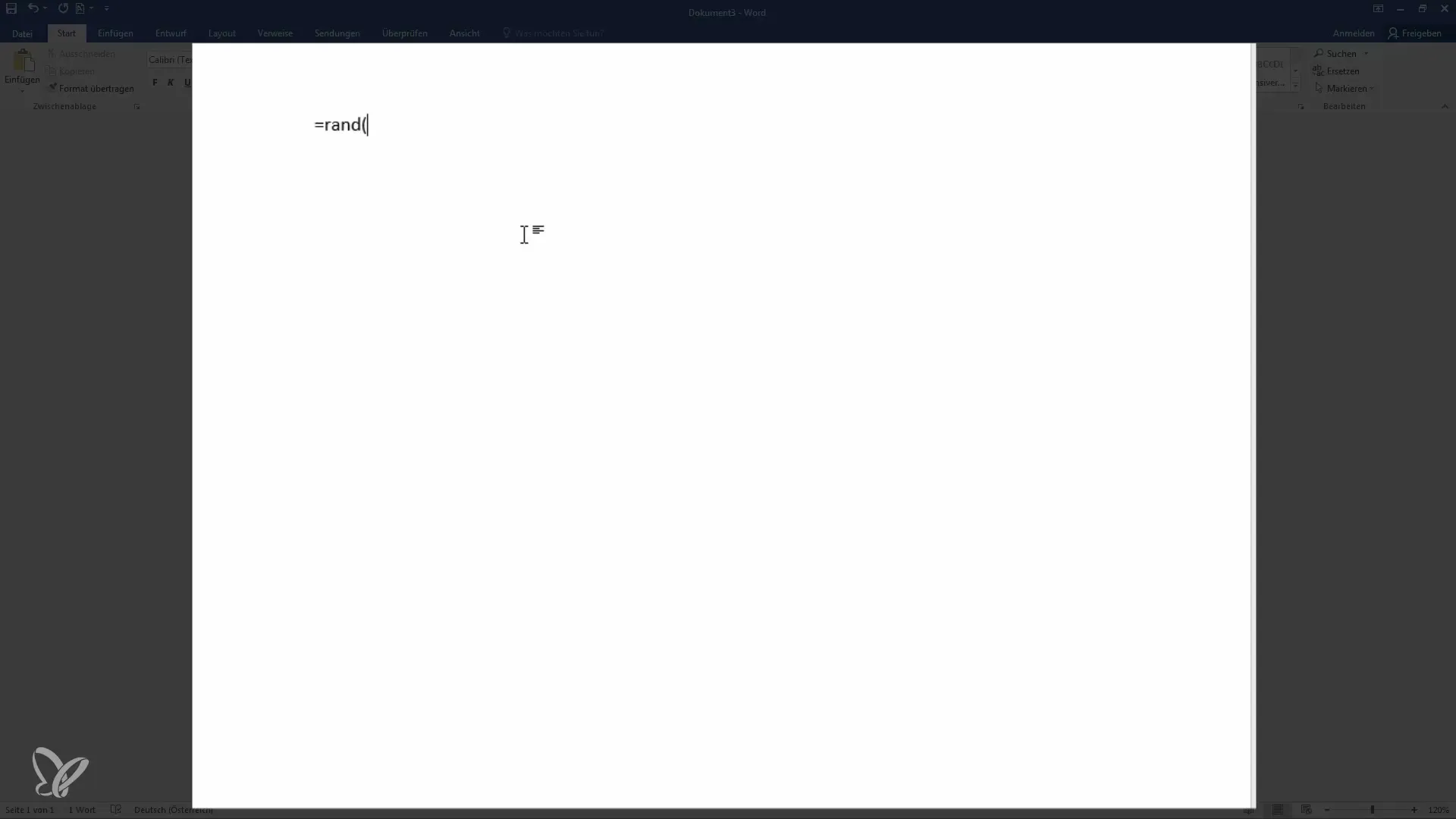
Щойно ви введете ці дані, відобразиться текст Lorem Ipsum, і ви одразу побачите, як виглядає ваш дизайн. Цей метод особливо корисний, якщо вам потрібен лише короткий текст для тестування макета. Зверніть увагу, що текст Lorem Ipsum може створювати менше абзаців, ніж функція RAND, залежно від параметрів, які ви вводите.
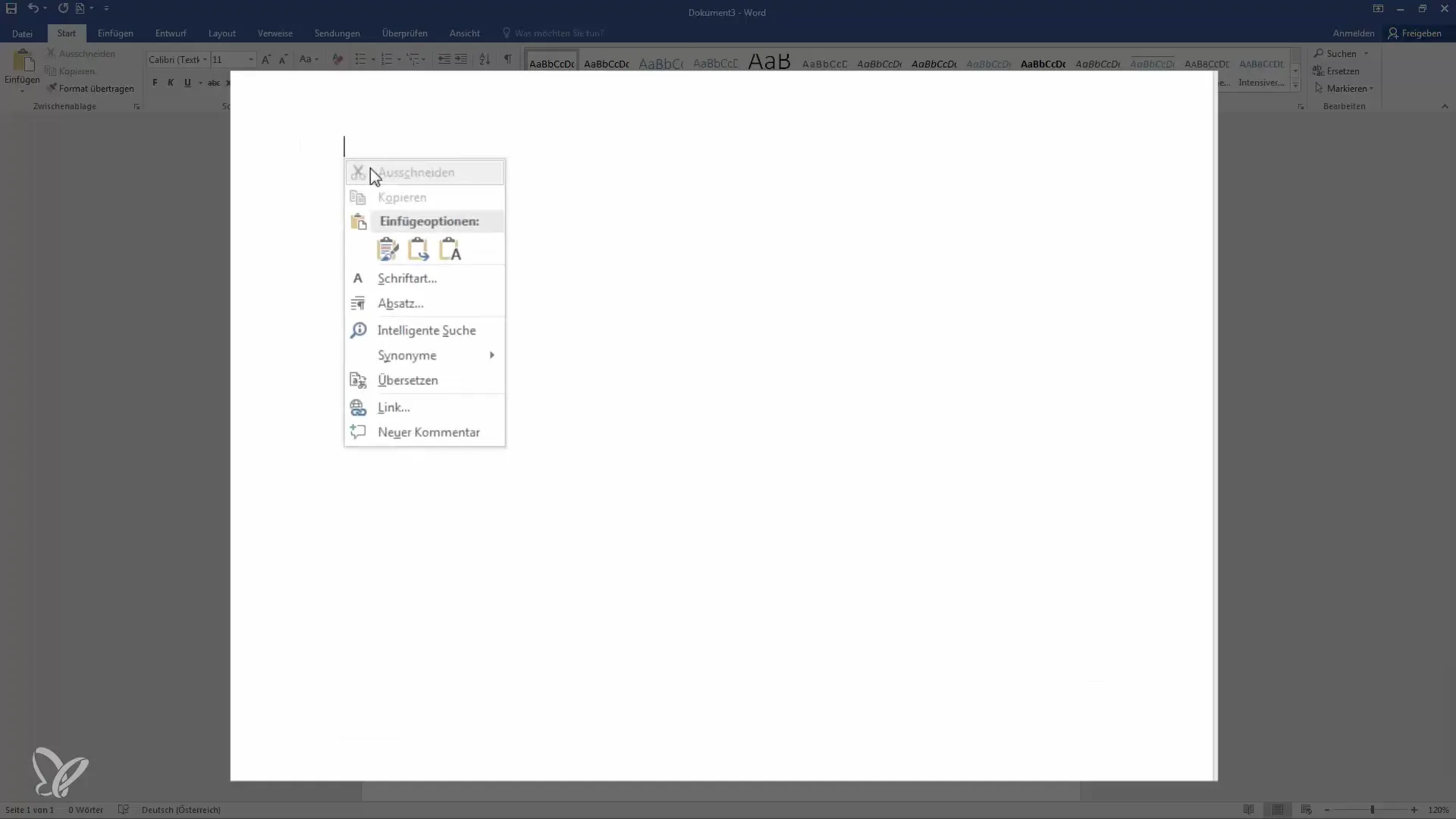
Перевірте і внесіть корективи
Після введення всіх текстів-заповнювачів обов'язково перегляньте весь макет. Чи рівномірно розташовані абзаци? Чи легко читається шрифт? Ви завжди можете відкоригувати абзаци, щоб переконатися, що все виглядає добре і динамічно.
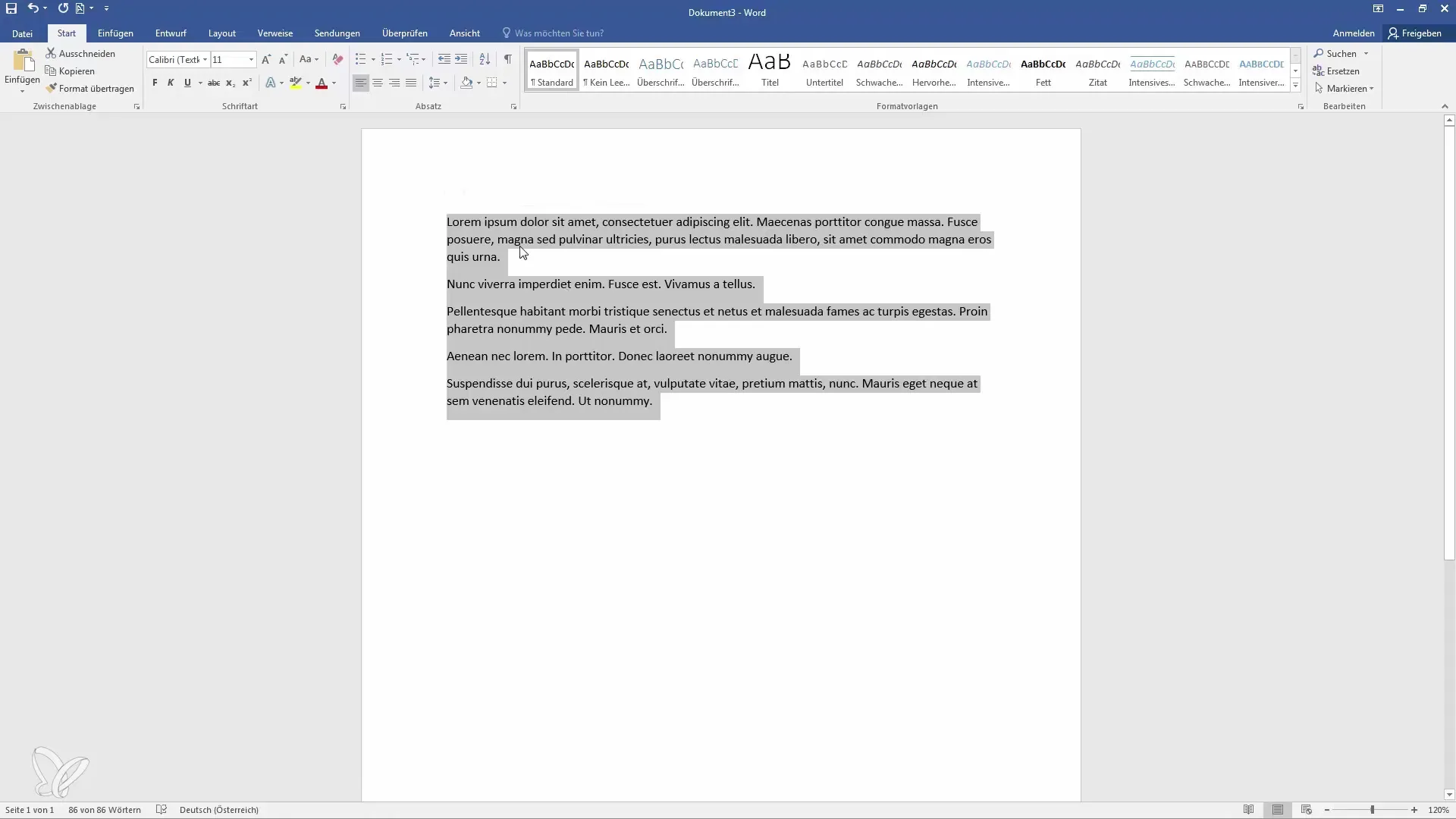
У наступних уроках ми розглянемо створення змісту з тексту, який ми створили тут. Ця структура допоможе вам відстежувати великі документи.
Підсумок
У цьому посібнику я показав вам, як легко створювати зразки файлів за допомогою функцій RAND і LOREM у програмі Word. Ці методи дозволяють швидко і легко створювати професійні макети, навіть якщо фактичний контент ще не доступний.
Поширені запитання
Що таке функція RAND у Word?Функція RAND генерує випадковий текст у Word і дозволяє створювати певну кількість абзаців і рядків.
Як працює функція LOREM?Функція LOREM вставляє в документ заздалегідь підготовлений фіктивний текст, який часто використовується в макеті і може генерувати меншу кількість абзаців.
Чи можна налаштувати кількість абзаців?Так, функції RAND і LOREM дозволяють вказати необхідну кількість абзаців і рядків.
Сліпийтекст використовується для тестування макетів і отримання уявлення про те, як текст буде виглядати в кінцевому документі, без необхідності чекати на фактичний вміст.
Які переваги використання файлів-зразків?Використовуючи файли-зразки, ви можете тестувати і налаштовувати макети заздалегідь, що заощаджує час, коли з'являється фактичний контент.


